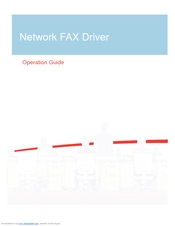ওয়েব ব্রাউজারটি চালু করতে অক্ষমতা সবসময়ই একটি মারাত্মক গুরুতর সমস্যা, যেহেতু ইন্টারনেট ছাড়াই পিসি অনেক লোকের জন্য একটি অপ্রয়োজনীয় জিনিস। আপনার ব্রাউজার বা সমস্ত ব্রাউজারগুলি ত্রুটি বার্তাগুলি শুরু করা এবং নিক্ষেপ করা বন্ধ করে দেওয়ার বিষয়টি যদি আপনি মুখোমুখি হয়ে থাকেন তবে আমরা কার্যকর সমাধান সরবরাহ করতে পারি যা অনেক ব্যবহারকারীকে সহায়তা করেছে।
সমস্যা সমাধানের সূচনা করুন
ব্রাউজারটি আরম্ভ না করার সাধারণ কারণগুলির মধ্যে ইনস্টলেশন ত্রুটি, ওএসে ত্রুটি, ভাইরাস ইত্যাদি অন্তর্ভুক্ত থাকতে পারে include এরপরে, আমরা এই জাতীয় সমস্যাগুলি ঘুরে দেখব এবং সেগুলি কীভাবে সমাধান করব তা সন্ধান করব। তো চলুন শুরু করা যাক।
বিখ্যাত ওয়েব ব্রাউজার অপেরা, গুগল ক্রোম, ইয়ানডেক্স.ব্রোজার, মোজিলা ফায়ারফক্স কীভাবে সমস্যা সমাধান করবেন সে সম্পর্কে আরও পড়ুন।
পদ্ধতি 1: ওয়েব ব্রাউজারটি পুনরায় ইনস্টল করুন
যদি সিস্টেমটি ক্র্যাশ হয়ে যায়, তবে এটি সম্ভবত কারণ হয়ে যায় এবং ব্রাউজারটি শুরু হওয়া বন্ধ করে দেয়। সমাধানটি হ'ল: ওয়েব ব্রাউজারটি পুনরায় ইনস্টল করুন, এটি পিসি থেকে সরান এবং পুনরায় ইনস্টল করুন।
কীভাবে সুপরিচিত ব্রাউজারগুলি গুগল ক্রোম, ইয়ানডেক্স.ব্রোজার, অপেরা এবং ইন্টারনেট এক্সপ্লোরারটি ইনস্টল করবেন সে সম্পর্কে আরও পড়ুন।
এটি গুরুত্বপূর্ণ যে অফিসিয়াল ওয়েবসাইট থেকে কোনও ওয়েব ব্রাউজার ডাউনলোড করার সময় ডাউনলোড করা সংস্করণটির বিট গভীরতা আপনার অপারেটিং সিস্টেমের বিট গভীরতার সাথে মেলে। নীচে ওএসের কী বিট গভীরতা রয়েছে তা সন্ধান করুন।
- রাইট ক্লিক করুন "আমার কম্পিউটার" এবং চয়ন করুন "বিশিষ্টতাসমূহ".
- একটি উইন্ডো শুরু হবে "সিস্টেম"যেখানে আপনাকে আইটেমটির দিকে মনোযোগ দিতে হবে "সিস্টেমের ধরণ"। এই ক্ষেত্রে, আমাদের একটি 64-বিট ওএস রয়েছে।


পদ্ধতি 2: অ্যান্টিভাইরাস কনফিগার করুন
উদাহরণস্বরূপ, ব্রাউজার বিকাশকারীদের দ্বারা করা পরিবর্তনগুলি পিসিতে ইনস্টল করা অ্যান্টিভাইরাসগুলির সাথে সামঞ্জস্য হতে পারে না। এই সমস্যাটি সমাধান করার জন্য, আপনাকে অ্যান্টিভাইরাসটি খোলার দরকার রয়েছে এবং এটি কী আটকায় তা দেখতে হবে। ব্রাউজারের নাম যদি তালিকায় থাকে তবে এটি ব্যতিক্রম যুক্ত হতে পারে। নিম্নলিখিত উপাদানটি কীভাবে এটি করতে হবে তা বর্ণনা করে।
পাঠ: একটি অ্যান্টিভাইরাস ব্যতিক্রমে একটি প্রোগ্রাম যুক্ত করা
পদ্ধতি 3: ভাইরাসগুলির ক্রিয়াটি নির্মূল করুন
ভাইরাসগুলি সিস্টেমের বিভিন্ন অংশকে সংক্রামিত করে এবং ওয়েব ব্রাউজারগুলিকে প্রভাবিত করে। ফলস্বরূপ, পরবর্তীকটি ভুলভাবে বা সম্পূর্ণরূপে খোলার বন্ধ করে দিতে পারে। এগুলি আসলে ভাইরাসের ক্রিয়া কিনা তা পরীক্ষা করার জন্য অ্যান্টিভাইরাস সহ পুরো সিস্টেমটি পরীক্ষা করা প্রয়োজন। আপনি যদি ভাইরাসগুলির জন্য আপনার পিসি স্ক্যান করতে না জানেন তবে আপনি পরবর্তী নিবন্ধটি পড়তে পারেন।
পাঠ: অ্যান্টিভাইরাস ছাড়াই ভাইরাসগুলির জন্য আপনার কম্পিউটার স্ক্যান করা হচ্ছে
সিস্টেমটি পরীক্ষা করে পরিষ্কার করার পরে আপনাকে অবশ্যই কম্পিউটারটি পুনরায় চালু করতে হবে। তদতিরিক্ত, এটির পূর্ববর্তী সংস্করণটি মুছে ফেলে ব্রাউজারটি মুছে ফেলা বাঞ্ছনীয়। এটি কীভাবে করা যায় তা অনুচ্ছেদ 1 এ বর্ণিত হয়েছে।
পদ্ধতি 4: মেরামত রেজিস্ট্রি ত্রুটি
ব্রাউজারটি আরম্ভ না করার একটি কারণ উইন্ডোজ রেজিস্ট্রিতে লুকিয়ে রাখা যেতে পারে। উদাহরণস্বরূপ, অ্যাপ্লিনিট_ডিএলএল প্যারামিটারে কোনও ভাইরাস থাকতে পারে।
- পরিস্থিতি ঠিক করতে ডান মাউস বোতামটি টিপুন "শুরু" এবং চয়ন করুন "চালান".
- লাইনের পাশে নির্দেশ করুন "Regedit" এবং ক্লিক করুন "ঠিক আছে".
- রেজিস্ট্রি সম্পাদকটি শুরু হবে, যেখানে আপনাকে নিম্নলিখিত পথে যেতে হবে:
HKEY_LOCAL_MACHINE OF সফ্টওয়্যার মাইক্রোসফ্ট উইন্ডোজ এনটি কারেন্ট ভার্সন উইন্ডোজডানদিকে আমরা AppInit_DLL খুলি।
- সাধারণত, মানটি খালি (বা 0) হওয়া উচিত। তবে, সেখানে যদি কোনও ইউনিট থাকে, তবে সম্ভবত এটির কারণে ভাইরাসটি লোড হবে।
- আমরা কম্পিউটারটি রিবুট করি এবং ব্রাউজারটি কাজ করছে কিনা তা পরীক্ষা করে দেখি।




সুতরাং আমরা ব্রাউজারটি কেন কাজ করে না তার মূল কারণগুলি পরীক্ষা করেছিলাম এবং সেগুলি কীভাবে সমাধান করতে হয় তাও শিখেছি।